电脑用久了,C盘空间越来越小,系统运行就会变得卡顿,还可能弹出“磁盘空间不足”的提示。这时候很多人会想:能不能把D盘、E盘等其他盘的空闲空间分一点给C盘?答案是可以的,下面就教大家2种简单的方法,轻松把其他盘的空间分给C盘。
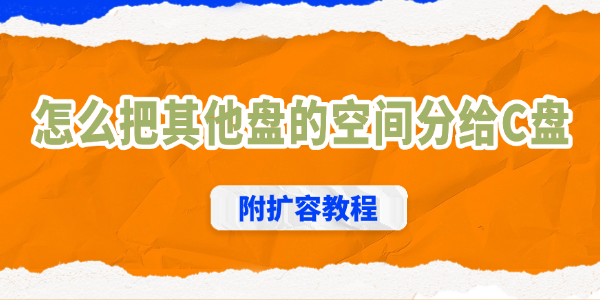
一、开始操作前的准备
备份重要数据:分区调整有一定风险,虽然一般不会丢数据,但提前备份重要文件更保险。
确认可用空间:检查其他盘是否有足够的空闲空间可分配。
二、C盘扩容的方法
方法1:使用Windows自带的“磁盘管理”扩容
步骤1:在桌面“此电脑”图标上右键 → 选择“管理” → 点击“磁盘管理”。
步骤2:在磁盘管理中找到 D盘(或其他有空闲空间的盘)。
步骤3:右键选择 “压缩卷” → 输入要压缩的空间大小(单位是MB,比如10240MB约等于10GB) → 点击“压缩”。
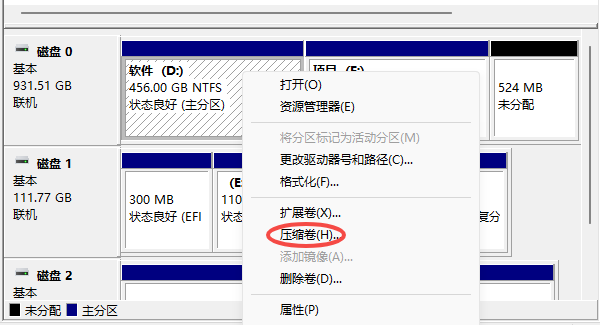
步骤4:压缩后会出现一块“未分配”的区域。
步骤5:右键点击 C盘 → 选择 “扩展卷”。
步骤6:按向导选择刚刚释放的未分配空间 → 点击“完成”。
步骤7:扩展完成后,C盘空间就增加了。
方法2:使用“百贝C盘助手”扩容
手动分区扩容,需要进入磁盘管理、压缩卷、扩展卷,中途还可能遇到“扩展卷灰色不可选”等问题。百贝C盘助手则能直接帮你完成“从其他盘划空间到C盘”的全过程,步骤更直观、安全性也更高,不用担心数据丢失,更适合电脑小白。
步骤1:可直接点击此处下载并安装 百贝C盘助手 到电脑(建议安装到C盘以外的分区)。

 好评率97%
好评率97%  下载次数:1326666
下载次数:1326666 步骤2:打开百贝C盘助手,点击“空间扩容”按钮,在弹出的界面中,选择要扩容的磁盘(如C盘)。
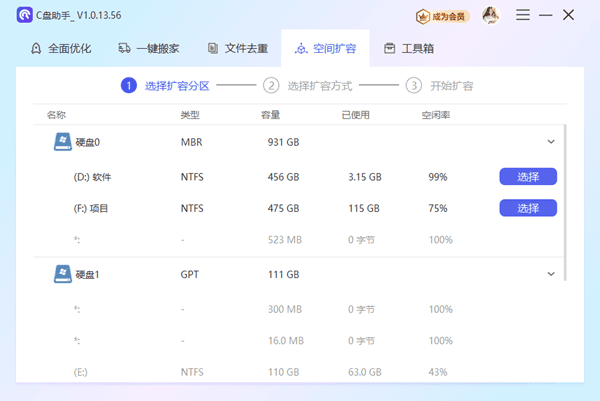
步骤3:拖动滑块或手动输入要分配的空间大小(单位GB),软件会实时显示扩容后C盘与其他盘的容量变化。
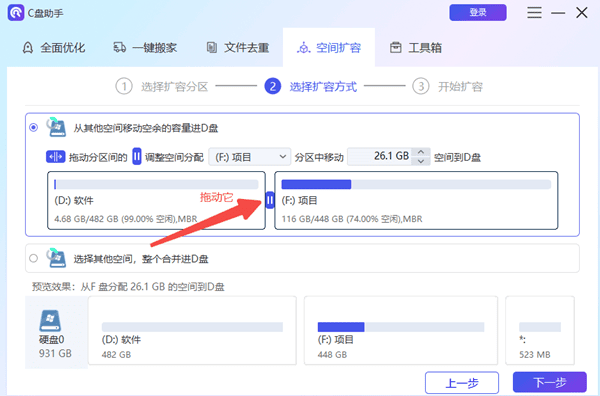
步骤4:随后点击“下一步”,再选择 “执行”,百贝C盘助手会自动进行空间调整。
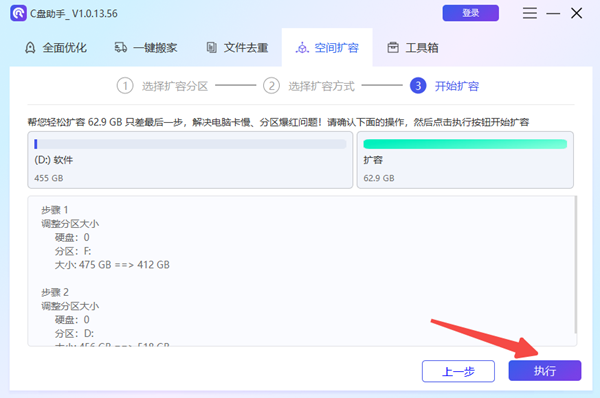
步骤5:过程中请耐心等待,不要强制关闭电脑。
步骤6:扩容完成后,重启电脑即可看到C盘空间增加,系统运行更流畅。
调整分区时尽量在电脑空闲时进行,不要同时运行大型程序,避免系统卡顿影响操作。如果你正为C盘空间不足发愁,不妨试试 百贝C盘助手。这款C盘扩容软件可以在几分钟内把其他盘空间分给C盘,让你的电脑运行更顺畅,再也不用担心系统卡顿或存储不足的问题。



